Bloons TD 6 to najnowsza pozycja w serii Bloons TD. Jest na iOS, Android i Steam. To gra typu tower defense, która jest zarówno dla jednego gracza, jak i dla wielu graczy, i jest świetną zabawą! Oto jak sprawić, by gra działała na komputerze z systemem Linux!

Bloons TD 6 na Linuksie
Bloons TD 6 działa na Linuksie, ale tylko z pomocą narzędzia kompatybilności Steam Play. To narzędzie pozwoli Ci uruchomić oprogramowanie Windows w systemie Linux. Aby rozpocząć korzystanie z narzędzia Steam Play, musisz zainstalować klienta Linux Steam.
Zainstaluj Steam
Aby klient Steam Linux działał na komputerze z systemem Linux, otwórz okno terminala. Gdy okno terminala jest otwarte i gotowe do użycia, postępuj zgodnie z instrukcjami instalacji wiersza polecenia opisanymi poniżej, które odpowiadają aktualnie używanemu systemowi Linux.
Ubuntu
W Ubuntu instalacja Steam jest stosunkowo łatwa. Po prostu użyj trafnego polecenia poniżej, aby działało.
sudo apt zainstaluj parę
Debiana
W Debianie instalacja Steam nie jest tak łatwa jak użycie apt-get install . Zamiast tego musisz pobrać pakiet Steam DEB z Internetu i użyć narzędzia dpkg , aby działał.
wget https://steamcdn-a.akamaihd.net/client/installer/steam.deb sudo dpkg -i steam.deb
Arch Linux
Czy korzystasz z Arch Linux i potrzebujesz najnowszej wersji Steam dla systemu Linux działającej na komputerze z systemem Linux? Najpierw upewnij się, że masz skonfigurowane repozytorium oprogramowania „multilib” na swoim komputerze. Następnie wykonaj następujące polecenie.
sudo pacman -S steam
Fedora/OpenSUSE
W Fedorze i OpenSUSE można zainstalować klienta Steam dla systemu Linux natywnie, ale instrukcje są dość żmudne. Dlatego zdecydowanie zalecamy skonfigurowanie klienta za pomocą instrukcji Flatpak.
Flatpak
Flatpak ma spakowaną aplikację Steam, co jest świetne dla tych, którzy nie mogą w żaden inny sposób zainstalować Steam na swoim komputerze z systemem Linux. Jeśli chcesz zainstalować Steam za pośrednictwem Flatpak, pierwszą rzeczą, którą musisz zrobić, to skonfigurować środowisko wykonawcze Flatpak w swoim systemie , postępując zgodnie z tym przewodnikiem .
Po skonfigurowaniu środowiska wykonawczego Flatpak na komputerze musisz skonfigurować sklep z aplikacjami Flathub. Flathub jest najpopularniejszym sklepem dystrybucyjnym Flatpak i jest tam dostępny Steam. Aby włączyć Flathub, wprowadź poniższe polecenie.
flatpak remote-add --jeśli-nie-istnieje flathub https://flathub.org/repo/flathub.flatpakrepo
Teraz, gdy sklep z aplikacjami Flathub jest skonfigurowany na komputerze z systemem Linux, możesz zakończyć proces instalacji Flatpak Steam, wykonując następujące polecenie instalacji flatpak poniżej.
flatpak zainstaluj flathub com.valvesoftware.Steam
Zainstaluj Bloons TD 6 w systemie Linux
Po zainstalowaniu Steam na komputerze z systemem Linux otwórz go. Po otwarciu zaloguj się na swoje konto za pomocą swoich danych uwierzytelniających i zaloguj się. Następnie postępuj zgodnie z instrukcjami krok po kroku opisanymi poniżej.
Krok 1: Otwórz Steam i kliknij myszą menu „Steam”. Po kliknięciu tego menu wybierz przycisk „Ustawienia”, aby otworzyć ustawienia Steam.
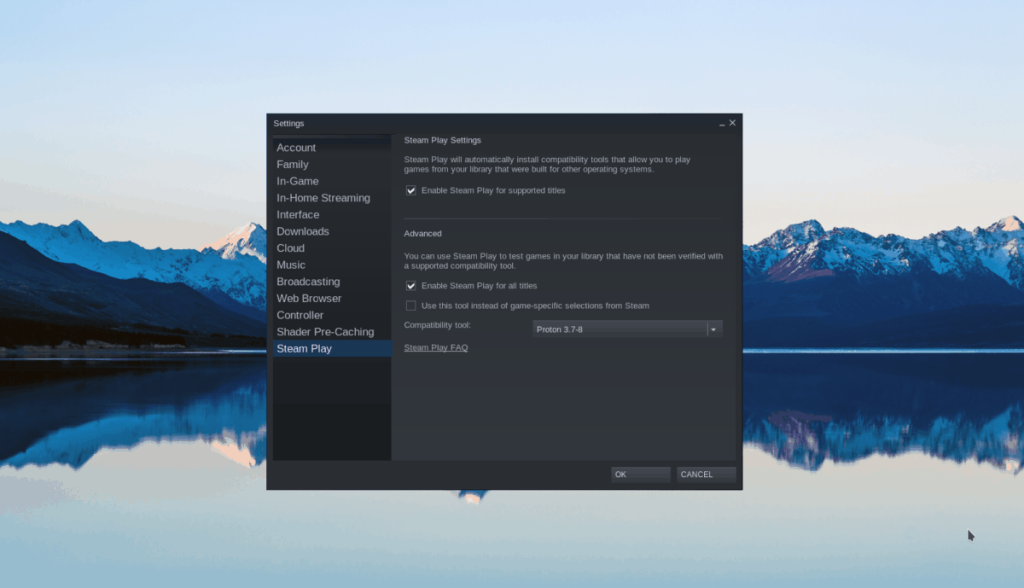
W „Ustawieniach Steam” znajdź sekcję „Gra Steam” i kliknij ją. W tym miejscu musisz zaznaczyć „Włącz Steam Play dla obsługiwanych tytułów” oraz „Włącz Steam Play dla wszystkich innych tytułów”. Kliknij „OK”, aby potwierdzić zmiany.
Krok 2: Znajdź przycisk „SKLEP” u góry Steam i kliknij go myszą, aby uzyskać dostęp do Sklepu Steam. W Sklepie Steam znajdź pole wyszukiwania, wpisz „Bloons TD 6” i naciśnij klawisz Enter , aby wyszukać.
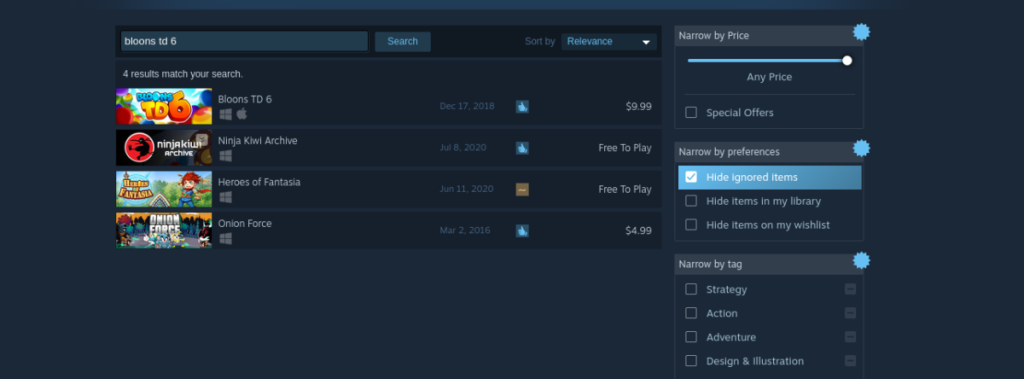
Po naciśnięciu klawisza Enter przejrzyj wyniki wyszukiwania gry na Steam i kliknij je myszą, aby uzyskać dostęp do strony Bloons TD 6 Steam Storefront.
Krok 3: Na stronie Bloons TD 6 Steam Storefront poszukaj zielonego przycisku „Dodaj do koszyka” i wybierz go myszą, aby dodać go do koszyka. Stamtąd możesz kupić grę, korzystając z preferowanej metody płatności.
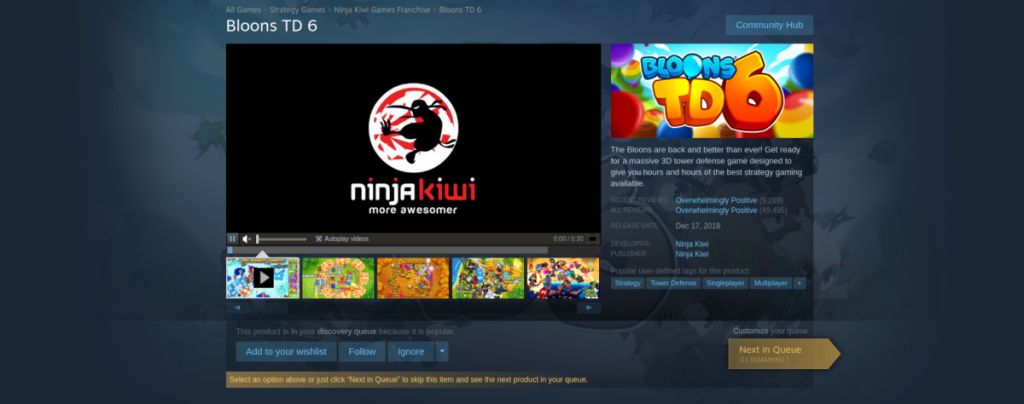
Krok 4: Po zakupie Bloons TD 6 dla swojego konta użytkownika, znajdź przycisk „BIBLIOTEKA” u góry Steam i kliknij go, aby uzyskać dostęp do swojej biblioteki Steam. W swojej bibliotece Steam znajdź pole wyszukiwania i wpisz „Bloons TD 6.” Następnie kliknij grę w wynikach wyszukiwania, aby uzyskać dostęp do jej strony biblioteki Steam.
Krok 5: Na stronie biblioteki Bloons TD 6 Steam zobaczysz krótki opis gry, a także niebieski przycisk „ZAINSTALUJ”. Kliknij ten niebieski przycisk „ZAINSTALUJ”, aby rozpocząć pobieranie i instalację Bloons TD 6 na komputerze z systemem Linux. Nie potrwa to zbyt długo, ponieważ nie jest to bardzo duża gra.
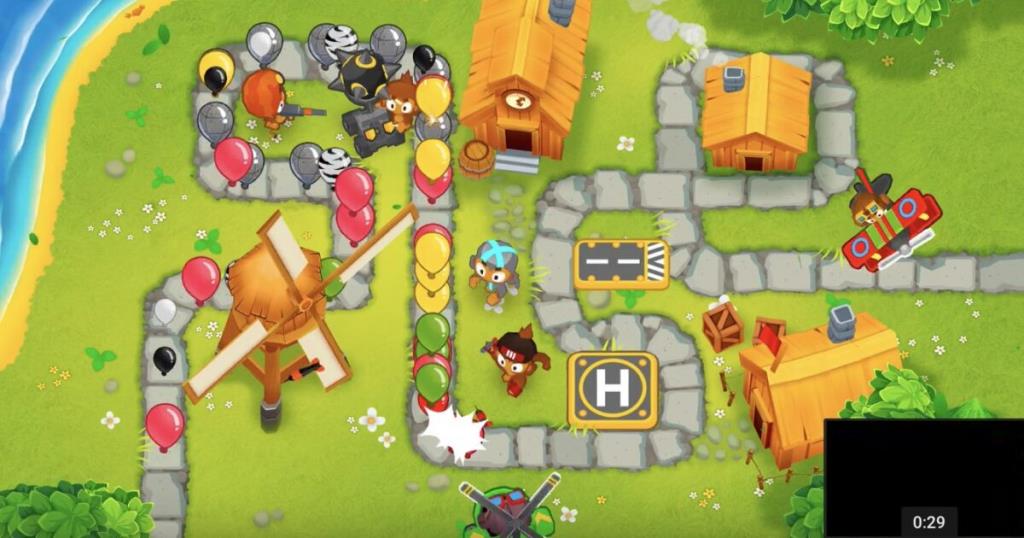
Po zakończeniu pobierania gry nie pozostaje nic innego do zrobienia. Znajdź zielony przycisk „PLAY”, kliknij go myszą, aby zacząć cieszyć się Bloons TD 6 na komputerze z systemem Linux.
Rozwiązywanie problemów
Jeśli masz jakiekolwiek problemy z graniem w Bloons TD 6 na komputerze z systemem Linux, powinieneś rozważyć sprawdzenie strony Bloons TD 6 Protondb, aby uzyskać pomoc!


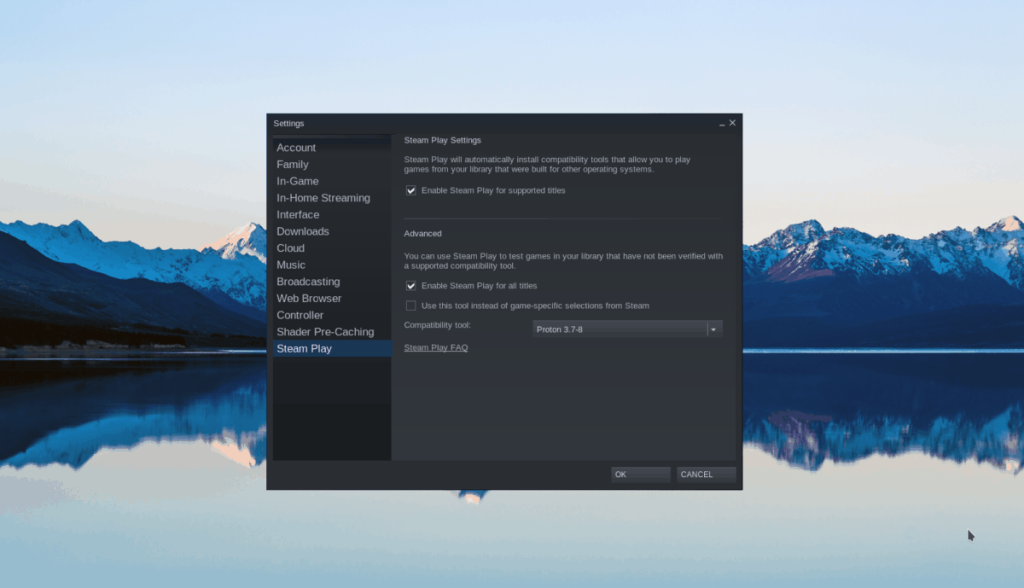
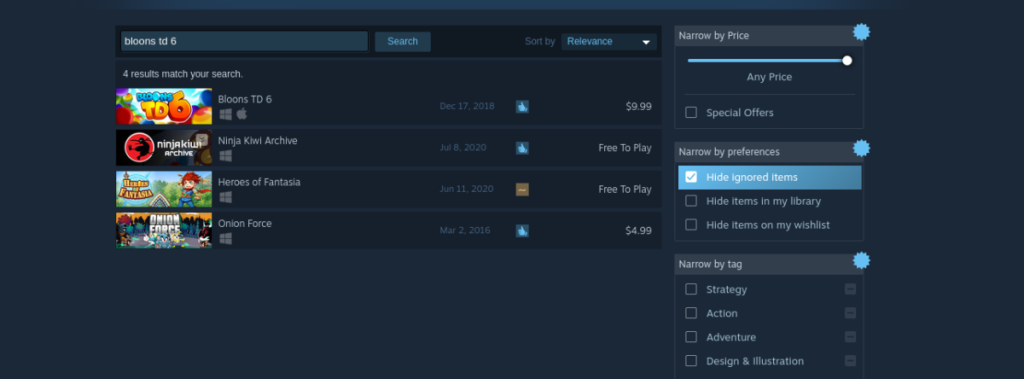
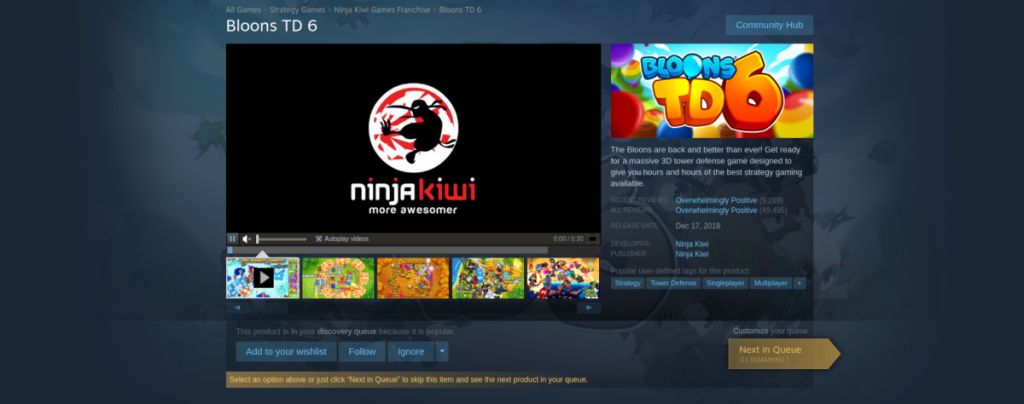
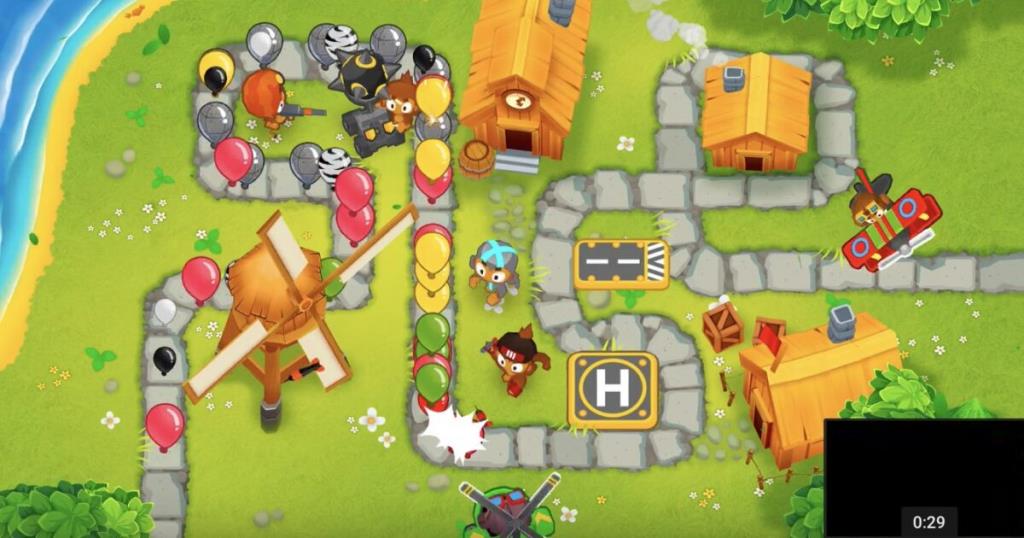





![Jak odzyskać utracone partycje i dane z dysku twardego [Poradnik] Jak odzyskać utracone partycje i dane z dysku twardego [Poradnik]](https://tips.webtech360.com/resources8/r252/image-1895-0829094700141.jpg)


